文章详情页
wps设计出漂亮九宫格图片的具体方法
浏览:102日期:2023-03-03 08:51:09
wps是我们工作中离不开的软件,但是使用wps的用户们知道如何设计出漂亮九宫格图片吗?下面教程就分享了wps设计出漂亮九宫格图片的具体方法。

1、在wps页面里边使用插入工具,然后找到形状,具体的形状类型根据需要,我选择是圆角矩形。
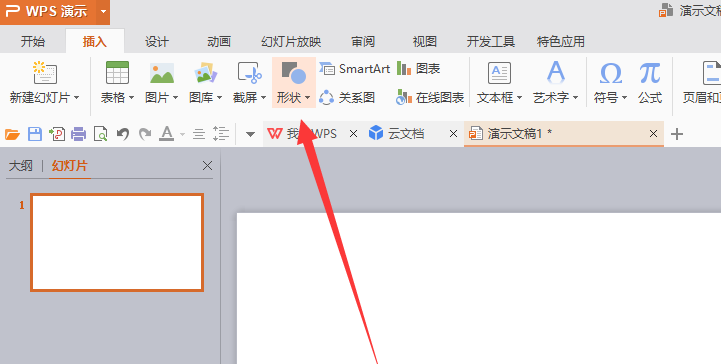
2、然后按住Ctrl+移动形状可以快速的复制一个形状,然后重复操作排列一个九宫格
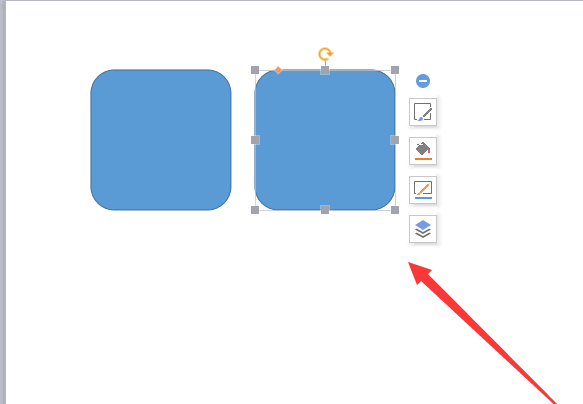
3、九宫格直接的间距要调整好,可以使用参考线对齐之间的间距,这样不会出差错的。
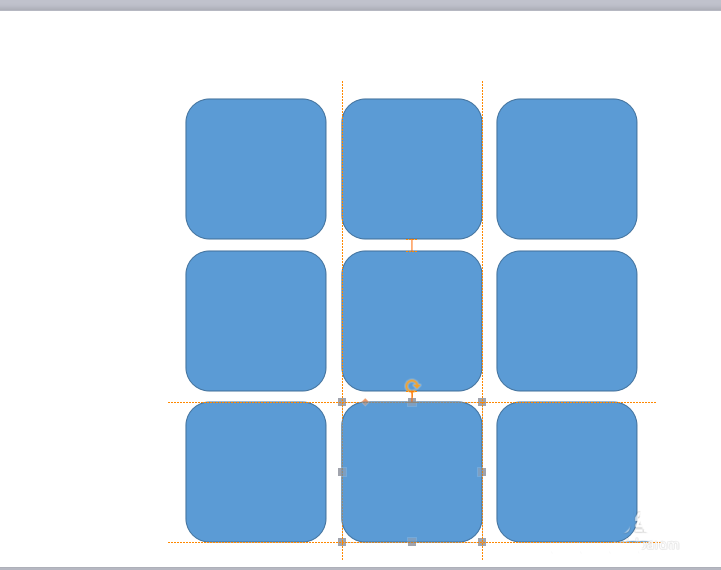
4、然后全部选中九个矩形,使用组合命令,如图所示,这样就是一个大的整体正方形了。
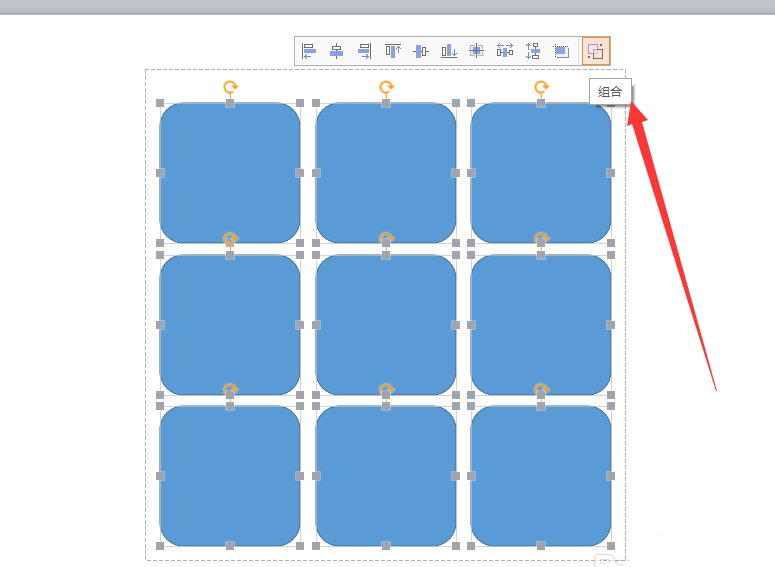
5、在大的正方形点击一下,选中形状填充----图片或纹理
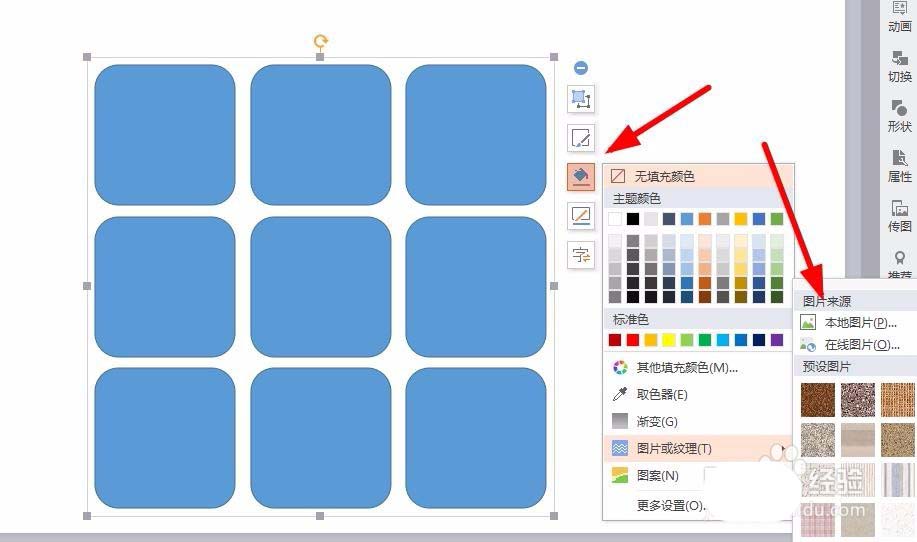
6、在电脑上找到保存的图片素材,然后就自动的填充到了各个矩形里边了,效果如图所示。
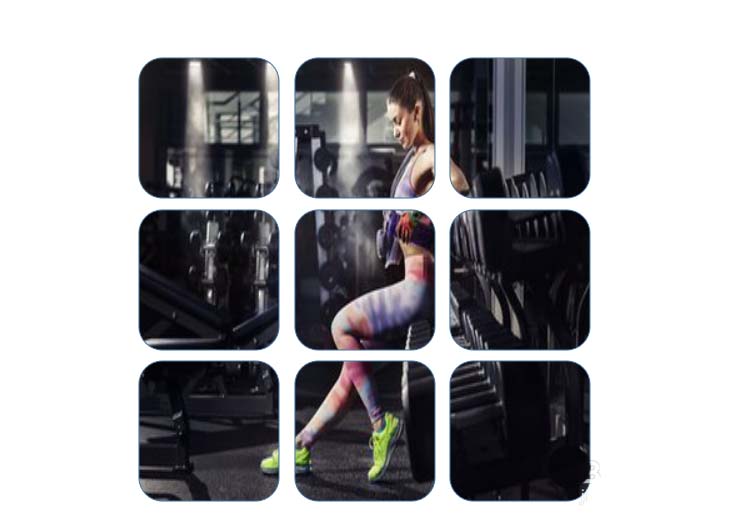
看完了上文为你们讲解的wps设计出漂亮九宫格图片的具体方法,你们自己也赶快去试试吧!
相关文章:
排行榜

 网公网安备
网公网安备